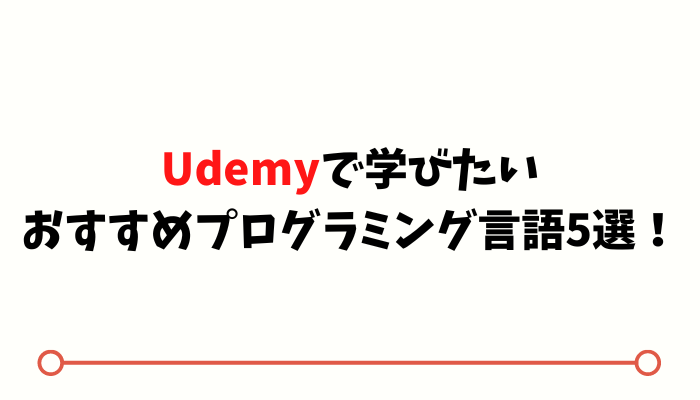今回は、アニメーションを作ってシンプルなイベントムービーの作り方について紹介します。
【Unity】簡単に出来る!イベントムービーの作成
今回作成するイベントムービーについて先に見てみましょう。
ドラゴンボールを全て集めて、シェンロンを呼び出すという例えが一番ふさわしいようなイベントムービーになります。
ゲームのイベントムービーは、そのゲームのジャンルにもよりますが必要な時に挟むことによって盛り上がるため有効な役割を果たします。
よくあるのはボスと戦う直前や、重要なアイテムを全て集めた際にイベントムービーを発生させるパターンです。
私も、特定のアイテムを全て取得した際を想定した試験的なイベントムービーを作成したので、同じような事をしたい場合には参考にしてもらえればと思います。
アニメーションの作成
まずは、オーブの数に合わせてアニメーションを作成していきます。
私は、シーンビューに5つのオーブオブジェクトを用意しています。
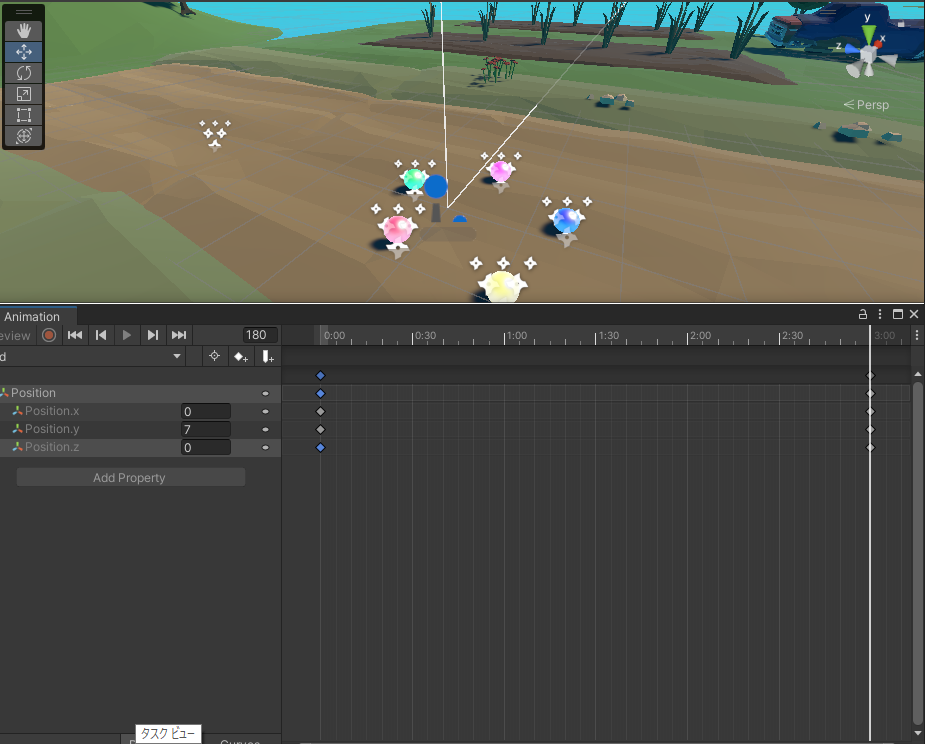
シーンビューにあるオブジェクトを選択した状態で、「Window」→「Animation」→「Animation」を選択します。
続いて、Animationウィンドウから「Create」をクリックしてアニメーションクリップを作成します。
後は、各オブジェクトのPositionを適宜変更すればOKです。1秒間60フレームなので、3秒後となる180フレーム目にキーフレームを作成して位置を指定します。
同じ作業をオーブの数に合わせて繰り返し、移動後のPositionを全て同じ位置にします。
カメラの場合もアニメーションを作成しますが、PositionではなくRotationを変更するようにします。カメラのRotationは3秒かけてうまくオーブを中心付近で捉え続けるようにシーンビューで微調整しています。
全てのオーブが重なり合った際にどのような処理を行うのかは、おまかせですが今回私が行っているものはInvokeを使って5つのオーブを削除して、その代わりに特殊なオーブをSetActiveで表示するといったシンプルな処理になります。
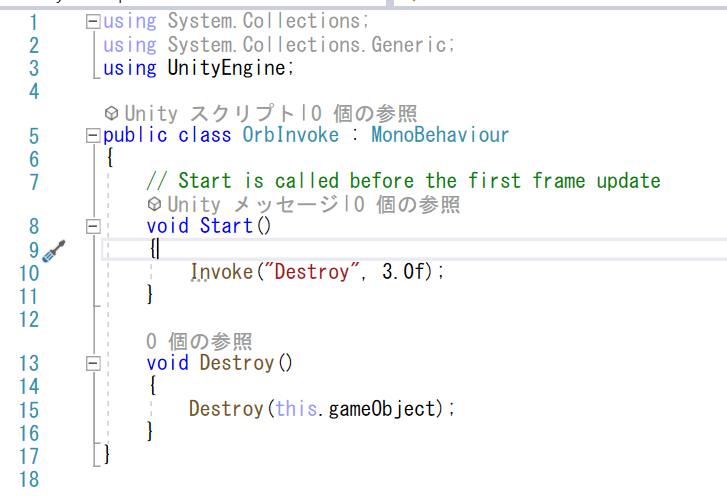
私の場合は、テスト用ですのでゲーム開始後に実行していますが、基本的には特定のフラグを回収したりイベントが発生した際に実行させることになるでしょう。
例えば、フェードインアウト処理を行った後にイベントムービーを発生させるというような感じですね。
この辺は、ゲームの世界観に合わせて好きなように実装してもらえればと思います。